任务
个人任务
任务管理,主要用于创建和管理个人产生的由“无人值守”Worker 负责运行的任务,也可以查看人机交互-浮动授权Worker的任务运行结果。个人任务指用户人创建的任务,仅支持用户自己进行修改、编辑、重新运行等操作,其他用户无法进行操作。
任务状态,目前分为7种,即“待运行、运行中、成功、失败、已取消、已停止、已超时”。
- 待运行:等待Worker运行
- 运行中:Worker运行任务中
- 成功:Worker运行任务成功
- 失败:Worker运行任务失败
- 已取消:用户在任务待运行时取消任务
- 已停止:用户在任务运行中取消任务
- 已超时:长时间未获取到任务最新状态,任务更新超时
- 任务来源:分为4种,即“新建任务、人机交互、OpenAPI、触发器”。
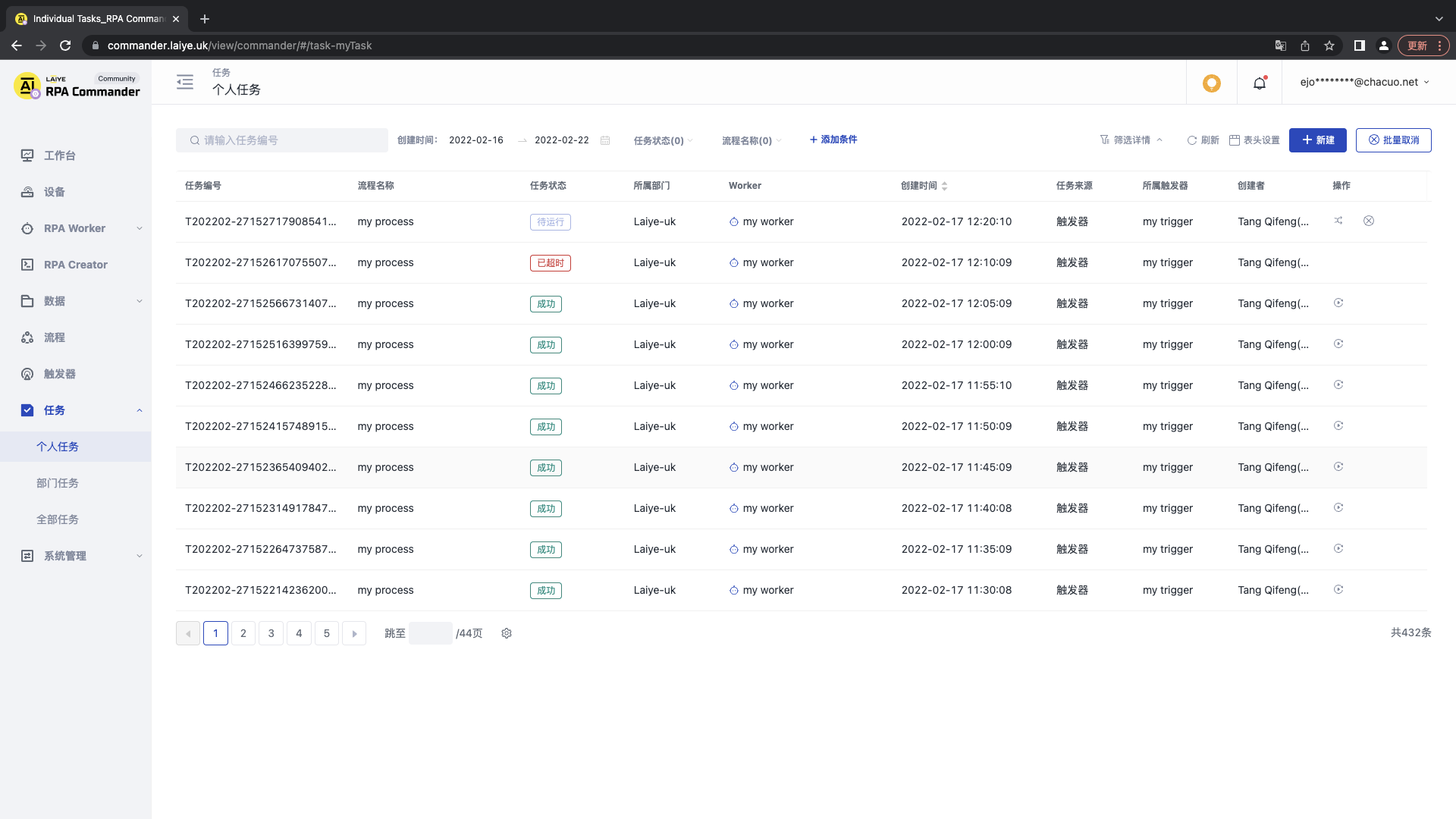
表头设置
可设置当前列表的展示字段,便于展示和查看,设置仅在当前用户生效。其中可配置的显示的字段:“任务编号、流程名称、任务状态、所属部门、任务优先级、任务来源、触发器Worker、创建者、创建时间、是否录屏、运行时长、开始时间、结束时间”
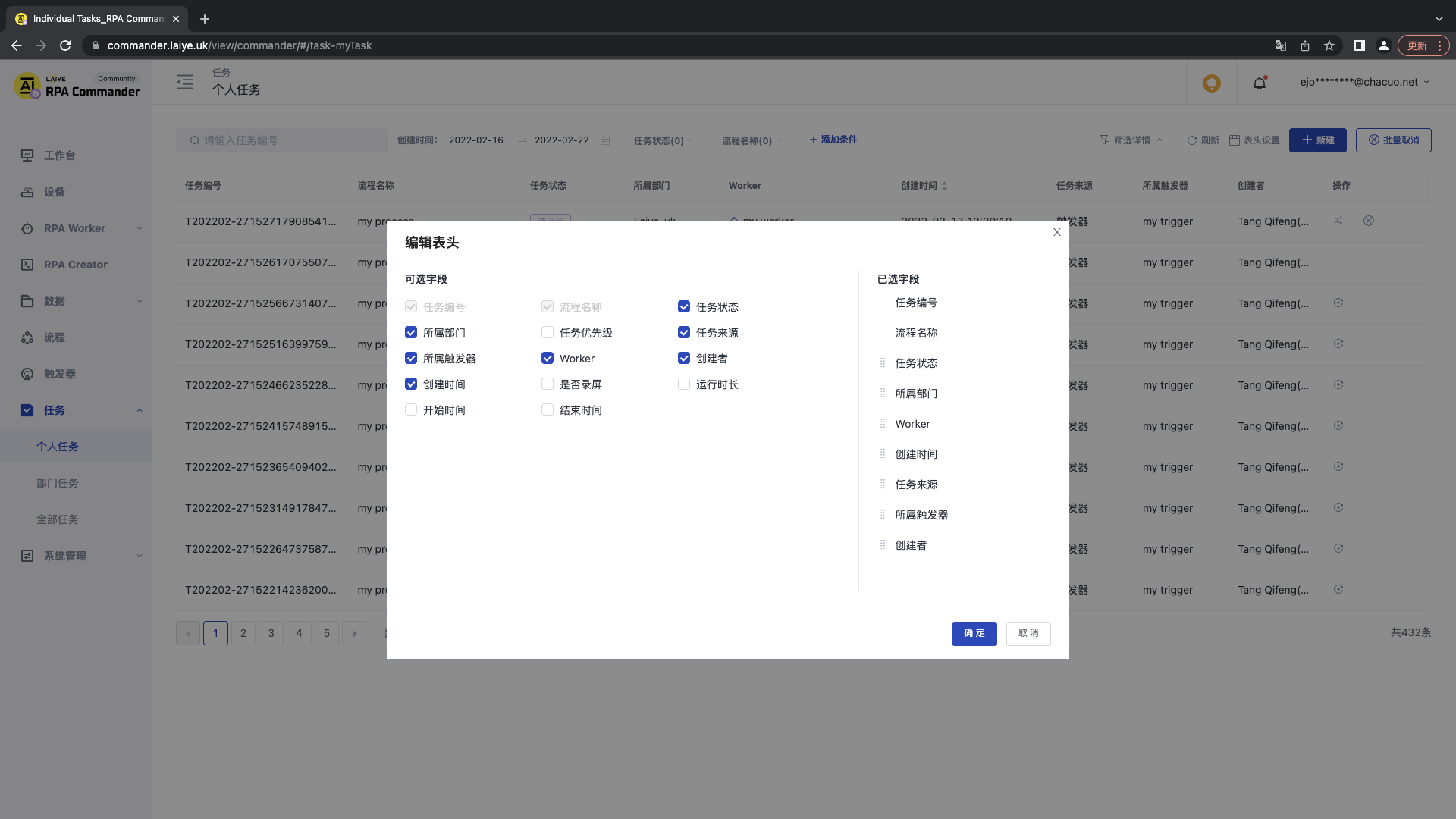
新建个人任务
新建任务时,请选择需要运行的流程,选择任务归属部门选择运行的Worker,以及任务优先级,任务最大运行时长。 其中:
- 选择运行流程:会以流程中最新启用的流程版本进行运行。
- 关联部门:产生的任务关联的部门。
- 指定Worker:将可指定对应的Worker组内的Worker,或单独的Worker;当指定为Worker组时,系统将任务指派给Worker组内空闲的Worker执行。
- 任务优先级:任务优先级高>中>低,优先级高将优先被Worker执行。
- 任务最大运行时长:设置后当任务运行时长超出设置值,机器人指挥官 将下发任务停止命令。
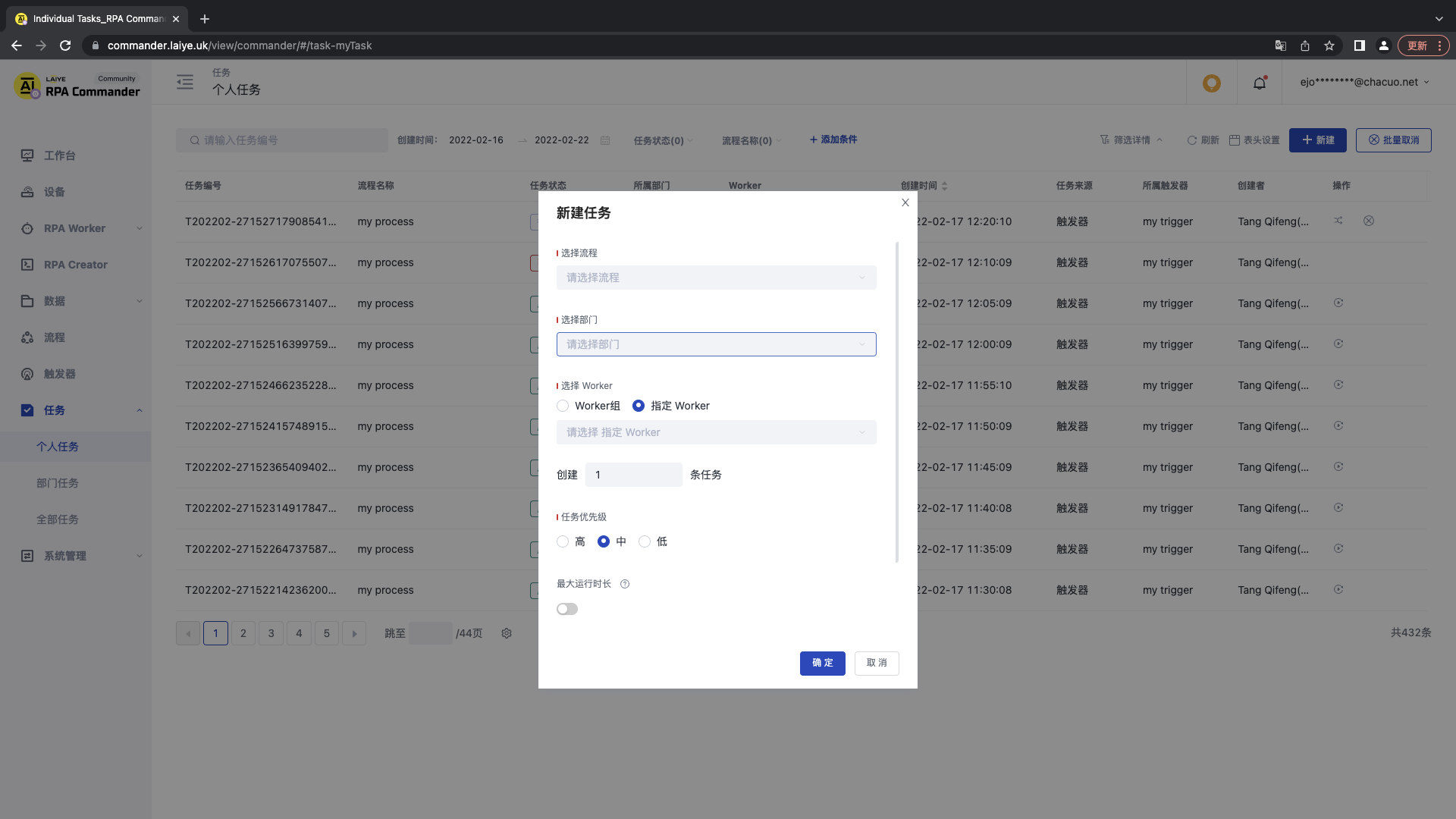
取消任务
如需取消一个待运行的任务,您可以在列表中点击“取消任务”图标,经过二次确认之后即可取消。取消按钮仅在任务待运行状态下出现。
停止任务
如需取消一个运行中的任务,您可以在列表中点击“停止任务”图标,经过二次确认之后即可停止。停止任务有可能无法停止成功,请关注操作后的任务状态。停止按钮仅在任务运行中状态出现。
重新运行任务
如需再次运行任务,您可以在列表中点击“重新运行任务”图标,再次填写任务信息,即可再次运行,再次运行将会产生一条新的任务。

查看录屏
当任务开启了录屏时,点击查看录屏,您可查看整个任务运行过程中Worker的运行情况。支持播放倍数设置、拖放进度等操作。 注意:社区版暂不开放此功能。
实时监控
点击实时监控按钮,您可远程实时查看Worker运行情况,同时还支持远程操作Worker。
注意:社区版暂不开放此功能。
任务详情-任务截图 点击任务截图按钮,您可查看任务上传的屏幕截图,点击查看按钮,可大屏查看图片。
注意:社区版暂不开放此功能。## 部门任务 功能与个人任务一致,仅支持以部门的维度查看任务,不可进行对任务进行操作。 ## 全部任务 功能与个人任务一致,支持整个系统的维度查看任务,不可进行对任务进行操作。